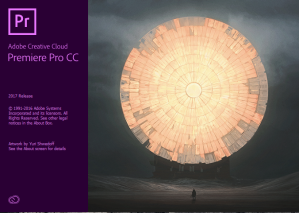Sekarang ini banyak peminat dalam menjadi video creator. Sebagian besar tertarik di dunia youtube misalnya (pengen jadi Youtubers gitu).
Bahkan, untuk upload video di instagram pun sebagian orang sangat memperhatikan dalam 'kualitas'nya. Menjadi video creator pastinya harus ada bekal dalam dunia editing, minimal tau basic nya dulu.
Kalau gak ngerti apa-apa gimana coba mau bikin video. Gak mungkin kan cuman modal nekat aja.
Nah disini saya akan membantu untuk mengenalkan salah satu software editing yang sudah sering dipakai para video creator.
Adobe Premiere ini sudah banyak dikenal. Ini belum masuk tutorial, hanya pengenalan sedikit.
Nah, postingan ini cocok nih buat kalian yang menjadi panitia dokumentasi dadakan, atau pengen banget mulai jadi video creator. Oke, langsung saja.
Membuat sebuah project (Create a project)
Oke pertama untuk mengawalinya disini saya akan menjelaskan bagaimana kita mulai membuat project :
- Buka Premiere Pro dulu.
- Untuk membuka file project yang sudah ada. Di Start screen (menu awal ketika dibuka) double click project yang sudah ada, atau klik "Open Project" dan pilih file yang sudah ada di folder tempat kita menyimpannya.
- Untuk membuat project baru. Click "New Project" di Start screen. Tentukan 'Nama project' kita, lalu piih lokasi tempat menyimpan file project itu nantinya dengan mengklik 'browse', dan klik OK.
- Untuk import media file (memasukkan media file), menggunakan Media Browser panel, cari file yang ingin kita import, pilih video yang ingin kita kerjakan di Premiere Pro. Lalu klik kanan dan pilih Importpada video yang ada di Media Browser panel, dan pilih Setelah video sudah di import, kita siap untuk mulai tahap edit.
Mengenal Workspace
Selanjutnya kita akan membahas user interface dasar untuk terbiasa dengan Premiere Pro :
- Panels :Masing-masing panel ini ada tujuan/kegunaannya sendiri. Kita bisa mengatur ulang ukuran atau memindahkan posisi masing-masing dari panel ini sendiri. Semua panel bisa kita akses di Windows menu.
- Workspaces : Layout preset dengan panel ditampilkan atau diatur untuk menyesuaikan penggunaan, misal kita ingin mengedit video atau kita ingin mengedit audio. Untuk mengembalikan tampilan workspace ke pengaturan awal, pilih Window > Workspace > Reset to Saved Layout.
Singkatnya, Workspaceadalah suatu tempat yang memungkinkan kita untuk mengelola tampilan/window di layar editing kita. Dan untuk panels saya akan bahas di postingan selanjutnya.